怎样设置win7系统电脑的分辨率
时间:2017-08-25 21:09
小编:易激活
长时间面对电脑的用户,调节一个适合舒服的分辨率是非常重要的,电脑分辨率如果太低,屏幕就会变得十分模糊,如果调的太高对眼睛的刺激是非常大的。所以在使用电脑过程中,屏幕分辨率如果太低或太高对眼睛伤害都很大,我们需要一些技巧来调整屏幕分辨率。那么win7分辨率怎么调呢?下面跟随小编脚步一起看看设置步骤。
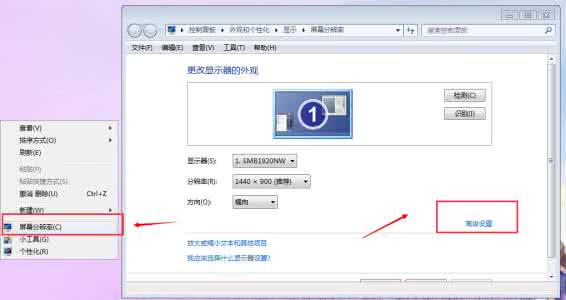
1、检查显示器是否支持你要设置的分辨率,即用鼠标右键建点击电脑空白位置处,选择“屏幕分辨率”项,接着点击“高级设置”;
2、在弹出的“高级设置”对话框中,选择“适配器”选项卡,点击“列出所有模式”按钮,即可查看到里面的分辨率;
3、确认一下系统是否有外接显示,如果外接显示下有复制模式,复制模式下分辨率只能设置到最大分辨率值;
4、如果要分别设置分辨率,可以使用“扩展”显示方式,对显示屏分辨率单独设置。
调节分辨率
微软下一代操作系统对不同大小屏幕、不同分辨率和像素密度的支持。Windows开发团队最早曾考虑基于英寸的屏幕扩展系统,但发现当放大到无法预测的大小后位图会看起来变模糊。
因此他们最终以ghost系统为例选择了三种预定义的放大比例:100%/140%/180%。Windows7的屏幕分辨率,称它收集的数据显示只有1.2%的活跃Windows7用户使用低于1024x768分辨率,42%的用户使用1366x768分辨率(WXGA),12%的人用1024x768。




















